0、前言
前面一篇文章写道了仪表盘的特点,实现了一个贴图的仪表盘,属于低配版本的仪表盘。
主要是有任何改动时候就需要重新设计图片,不能适配不同控件大小,即使让它自由拉伸,但仪表盘放大缩小时候显示效果会变差。这篇文章设计了一个自己绘制的仪表盘,有背景表盘,刻度线、刻度值,指针,以及动态运行效果。
1、demo顶层设计
设计2个控件,1个widget提升为Mydial仪表盘控件,一个滑动条控件,来测试仪表盘指针旋转效果用。
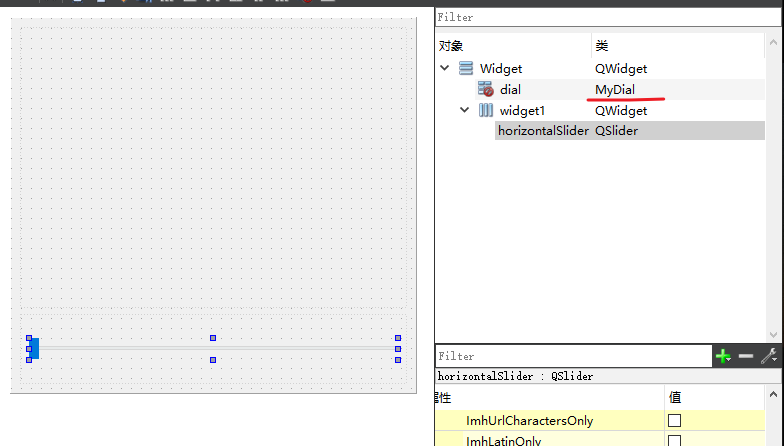
代码调用,绑定滑动条信号到仪表盘的槽函数即可。#include "widget.h"
#include "ui_frmwidget.h"
#include <QDebug>
Widget::Widget(QWidget *parent)
: QWidget(parent)
, ui(new Ui::Widget)
{
ui->setupUi(this);
connect(ui->horizontalSlider, &QSlider::valueChanged, ui->dial, &MyDial::valueChanged);
}
Widget::~Widget()
{
delete ui;
}2、绘制仪表盘
绘制背景图,绘制表盘圆圈。
void MyDial::drawBg(QPainter *painter)
{
int r = radius;
painter->save();
painter->setPen(Qt::NoPen);
painter->setBrush(QColor(172, 172, 172));
painter->drawEllipse(-r, -r, r * 2, r * 2);
r = radius * 0.9;
painter->setBrush(QColor(40, 40, 40));
painter->setPen(Qt::NoPen);
painter->drawEllipse(-r, -r, r * 2, r * 2);
painter->restore();
}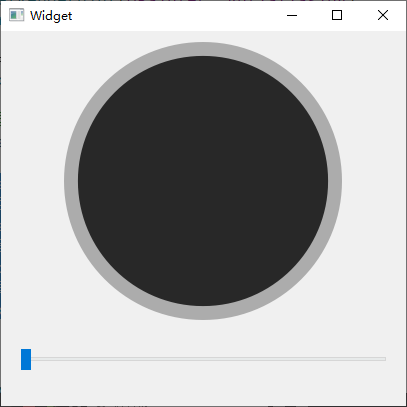
绘制刻度线,模仿手表表盘逢5个数值后刻度使用加粗长线表示。
刻度画图有2中典型做法。
方法1:每次旋转后,计算坐标角度,然后使用sin和cos得到2个坐标点,绘制这2个点之间连接线。
方法2:每次坐标轴旋转固定角度,那么x轴就和刻度线垂直了,x为0;y轴和刻度线重合,只计算y轴上的距离就是坐标点,省去了计算三角函数的工作量。
void MyDial::drawDial(QPainter *painter)
{
int r = radius*0.85;
double lineWidth = 1;
painter->save();
painter->rotate(Angle);
/*
为什么旋转?
如果不旋转画笔的坐标轴,那么每次画的时候需要按照角度来重新计算,x=r*cos,y=r*sin. 计算复杂
但是如果旋转坐标轴,那么首次旋转angle角度,则y轴和第一条斜线重合,x=0,只需要计算y。
画100条线,就是分100份来表示进度。每次旋转的角度=360-(起始角度*2--分左右)/100
*/
double rotate = (double)(360 - (Angle * 2)) / 100;
for (int i = 0; i <= 100; i++) {
QColor color = QColor(84, 84, 84);
if(i>80) color = QColor(250, 0, 0);
if((i % 10) == 0)
{
painter->setPen(QPen(color, 1.3*lineWidth));
painter->drawLine(0, r, 0, r / 1.2);
}
else if((i % 2) == 0)
{
painter->setPen(QPen(color, 1*lineWidth));
painter->drawLine(0, r, 0, r / 1.1);
}
painter->rotate(rotate);
}
painter->restore();
}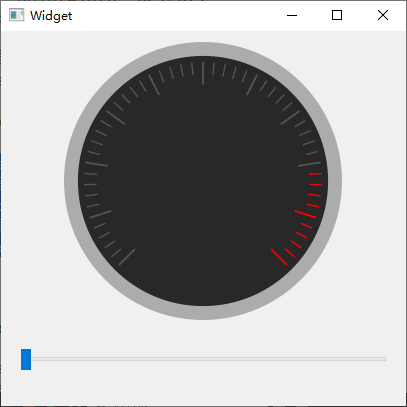
绘制刻度值。逢5个点绘制一个刻度值,每次跳跃一个大刻度,计算出对应的坐标位置。但是数字长度和宽度会影响显示效果,所以要按照字体计算数字的长度和宽度,然后修正显示的起点位置。
void MyDial::drawScaleNum(QPainter *painter)
{
painter->save();
qDebug()<< "drawText";
int r = (int)(radius*0.6);
painter->setFont(QFont("Arial", 13));
painter->setPen(QPen(QColor(255,255,255)));
QFontMetricsF fm = QFontMetricsF(painter->font());
int gap = (360-Angle*2) / 10;
for(int i=0; i<=10; i+=1)
{
int angle = 90+Angle+gap*i; //角度,10格子画一个刻度值
float angleArc =( angle % 360) * 3.14 / 180; //转换为弧度
int x = (r)*cos(angleArc);
int y = (r)*sin(angleArc);
QString speed = QString::number(i);
int w = (int)fm.width(speed);
int h = (int)fm.height();
x = x - w/2;
y = y + h/4;
qDebug()<< "x:"<<x<<" y:"<<y;
//painter->drawPoint(QPointF(x, y));
painter->drawText(QPointF(x, y),speed);
}
painter->restore();
}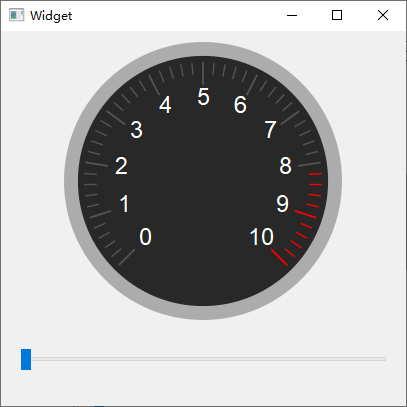
绘制指针。
绘制指针有2种典型方法:
方法1:按照旋转角度计算指针坐标点,主要是终点的坐标和角度。先把指针按照一条线来绘制,然后再圆心位置画垂直相交的线,得到2个点,用这2个点和指针终点构成一个三角形,绘制出指针形状。
方法2:先在圆心绘制一个三角形,然后使用旋转角度方式让其转到对应位置即可,免去了计算坐标和三角函数。
void MyDial::drawIndicator(QPainter *painter)
{
painter->save();
QPolygon pts;
int r = radius*0.6;
pts.setPoints(3, -2, 0, 2, 0, 0, r);
double degRotate =Angle + (360.0 - Angle - Angle) / 100 * percent;
//画指针
painter->rotate(degRotate);
QRadialGradient haloGradient(0, 0, 60, 0, 0); //辐射渐变,内部填充颜色
haloGradient.setColorAt(0, QColor(100, 100, 100));
haloGradient.setColorAt(1, QColor(250, 50, 50)); //red
painter->setPen(QColor(250, 150, 150)); // 边框颜色
painter->setBrush(haloGradient);
painter->drawConvexPolygon(pts);
painter->restore();
// 画中心圆圈
QRadialGradient radial(0, 0, 14); //渐变
radial.setColorAt(0.0, QColor(100, 100, 100));
radial.setColorAt(1.0, QColor(250, 50, 50));
painter->setPen(Qt::NoPen); //填满没有边界
painter->setBrush(radial);
painter->drawEllipse(-7, -7, 14, 14);
painter->restore();
}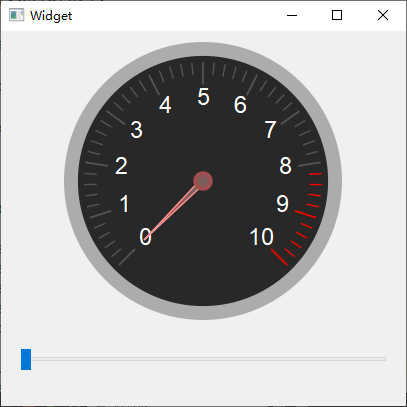
绘制动态速度值,动态数值。这一步比较简单,就是在垂直方向绘制一行文本即可。
void MyDial::drawText(QPainter *painter)
{
painter->save();
painter->setFont(QFont("Arial", 10));
painter->setPen(QPen(QColor(255,255,255)));
QFontMetricsF fm = QFontMetricsF(painter->font());
QString speed = QString::number(percent) + " km/h";
int w = (int)fm.width(speed);
int h = (int)fm.height();
painter->drawText(QPointF(-w/2, (int)(0.5*radius)),speed);
painter->restore();
}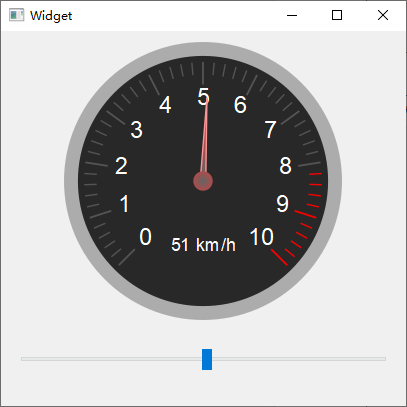
通过滑动条触发valueChanged。
void MyDial::valueChanged(int value)
{
this->percent = value;
update();
}进一步触发重绘动作。
void MyDial::paintEvent(QPaintEvent *)
{
int width = this->width();
int height = this->height();
//绘制准备工作,启用反锯齿,平移坐标轴中心,等比例缩放
QPainter painter(this);
painter.setRenderHint(QPainter::Antialiasing);
painter.translate(width / 2, height / 2);
int side = qMin(width, height);
painter.scale(side / 200.0, side / 200.0);
//绘制最外框圆形背景
drawBg(&painter);
//绘制刻度
drawDial(&painter);
//绘制刻度数值
drawScaleNum(&painter);
//绘制指针
drawIndicator(&painter);
//绘制表盘上文本当前值
drawText(&painter);
}3、作品效果展示
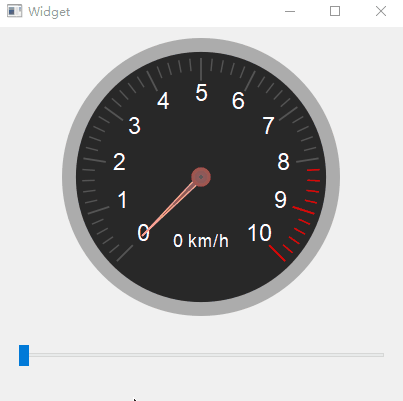
4、参考文档
1、Qt编写自定义控件1-汽车仪表盘
https://www.cnblogs.com/feiyangqingyun/p/10739099.html
2、Qt总结之八:绘制仪表盘
https://blog.csdn.net/Aidam_Bo/article/details/85266798
3、Qt自定义控件 -- 仪表盘01
https://blog.csdn.net/pingis58/article/details/82150237
尊重技术文章,转载请注明!
Qt自定义控件之仪表盘2--QPaint绘制仪表盘
来源:oschina
链接:https://my.oschina.net/u/4397965/blog/4466767